プロジェクトにメンバーを参加させる
プロジェクト管理者が最初にすることは、メンバーがプロジェクト内にタスクを作ったり、タスクの担当者にメンバーを設定したりできるよう、プロジェクトに参加させることです。
お使いのJira Softwareの設定によっては、すでに適切な権限設定がされている場合があります。メンバーをプロジェクトに参加させるために権限設定が必要な場合は、下記の手順に沿って行ってください。
- 管理画面より「ユーザーとロール」にアクセスします
- 右上の「ユーザーをロールに追加」より対象ユーザー(グループ)をDeveloperロールに追加します
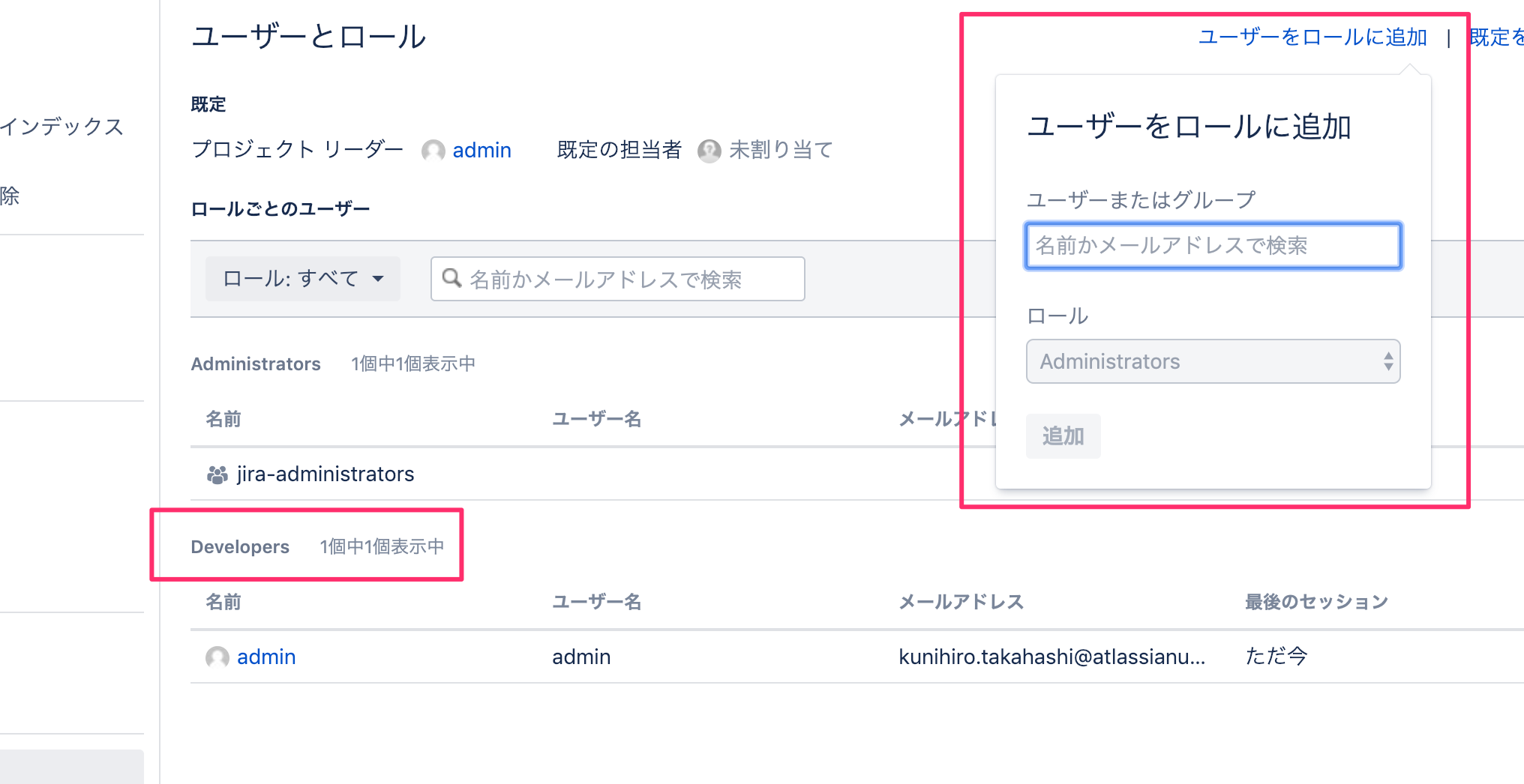
プロジェクトの管理者を増やす場合も、同画面からAdministratorロールに参加させます。
プロジェクトで使用する検索フィルターを作成する
「検索フィルターを制するものがJiraを制す」と言われるほど重要なポイントなので、ここで説明します。
上記まででプロジェクトメンバーはJira Softwareを使い始めることができますが、検索フィルターを元にダッシュボードを作成することによって、プロジェクトのタスク管理、可視化の準備ができ、メンバーのJira Softwareを利用するモチベーションが高まります。
検索方法
それでは検索のやり方を見ていきましょう。
- ヘッダーメニューの「課題」から現在の検索を選択し、検索画面に遷移します
- 検索画面では検索条件をチェックボックスで選択する「ベーシック検索」と、テキストフィールドに検索条件をSQLのように記述するJQL(Jira Query Language)を駆使した「詳細検索」があります
- 条件の設定が終わったら検索ボタンで実行します
検索自体は難しくないと思います。検索結果を見てみましょう。この画面が非常に便利です。
左側に検索結果のリスト、中央にリストから選択されたタスクの詳細が表示されています。
ここでタスクの編集も可能です。単なる一覧機能ではなくリストを見ながらタスクの確認、編集ができます。ミーティングなどで複数人で見るのに便利な機能になっています。
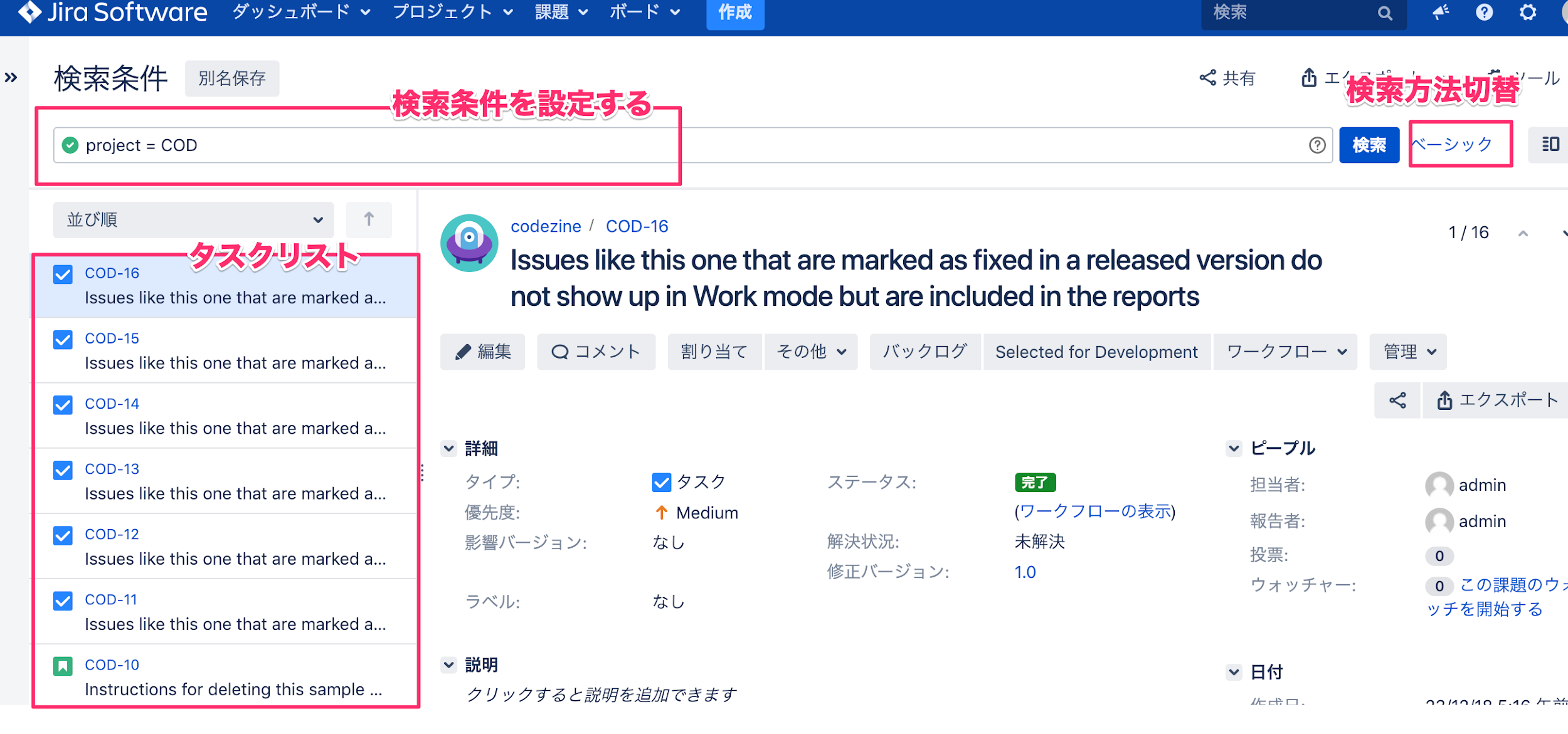
ここでプロジェクトで使えそうなJQLを一部紹介します。JQLをマスターすると複雑な検索が可能になるので、興味がある方はこちらを参考にいろいろ試してみてください。
project = hoge
project = hoge and updated >= -7d
project = hoge and updated <= -3w
検索条件の保存
検索方法が分かったものの、毎回記述するのは大変ですね。そこで、検索条件を保存しましょう。保存された検索条件を「フィルター」と呼びます。上記スクリーンショットの「別名保存」ボタンから任意の名前をつけて保存しましょう。でき上がったフィルターをメンバーで共有すると、いつでも同じ検索結果を得ることができます。
フィルターの公開と管理者設定
細かい内容ですが、本格的にJira Softwareを使い始めると、意外に後から困ることがあるため、ここで触れておきます。
フィルターの公開設定
作成したフィルターに権限設定をします。
システム設定によっては、デフォルトの権限が作成者しか利用できないプライベートフィルターになります。この場合、作成したフィルターを共有してもメンバーは利用できません。
お勧めはユーザーが全員参照できる設定です。公開することで他の人が作成したフィルターを参照することができ、検索方法を学べます。
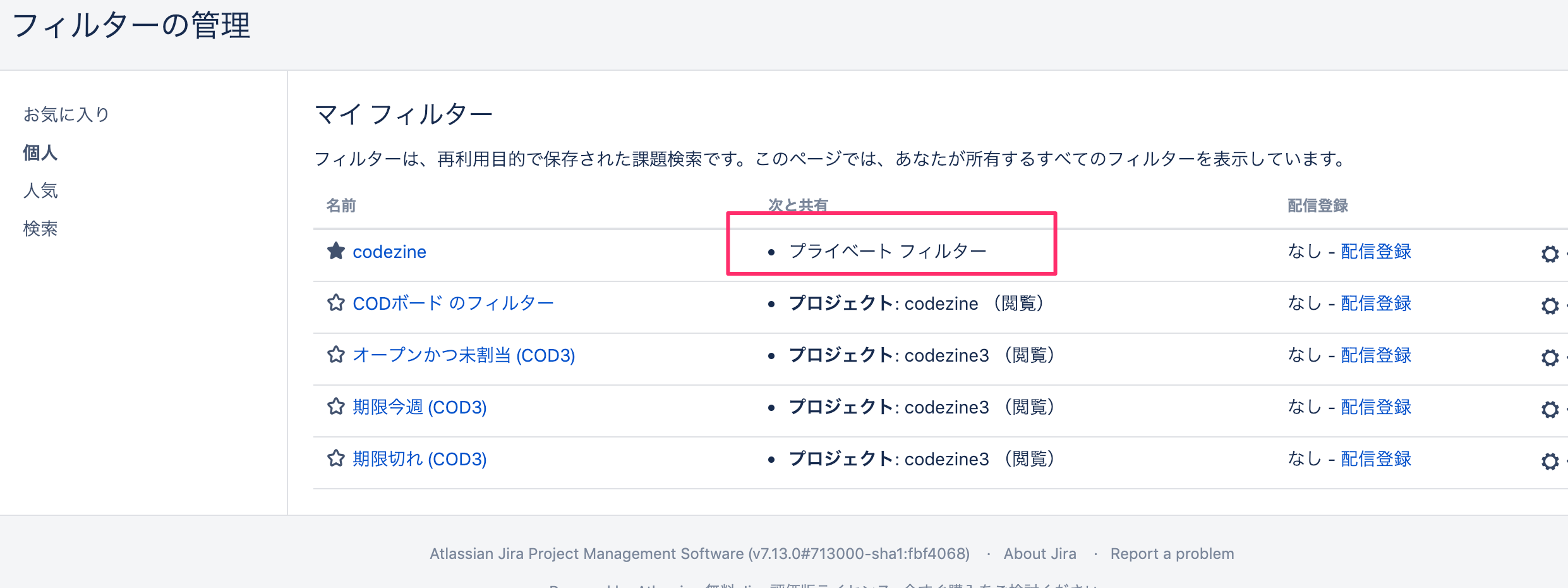
ヘッダーメニューの「課題」から課題フィルターの管理で設定できます。
管理者の設定
フィルターの管理者とは、検索の条件などを変更できるユーザーのことです。
しばしばフィルターを作った人が異動や退職などでいなくなってしまうケースがあるので複数人にしておくのがお勧めです。
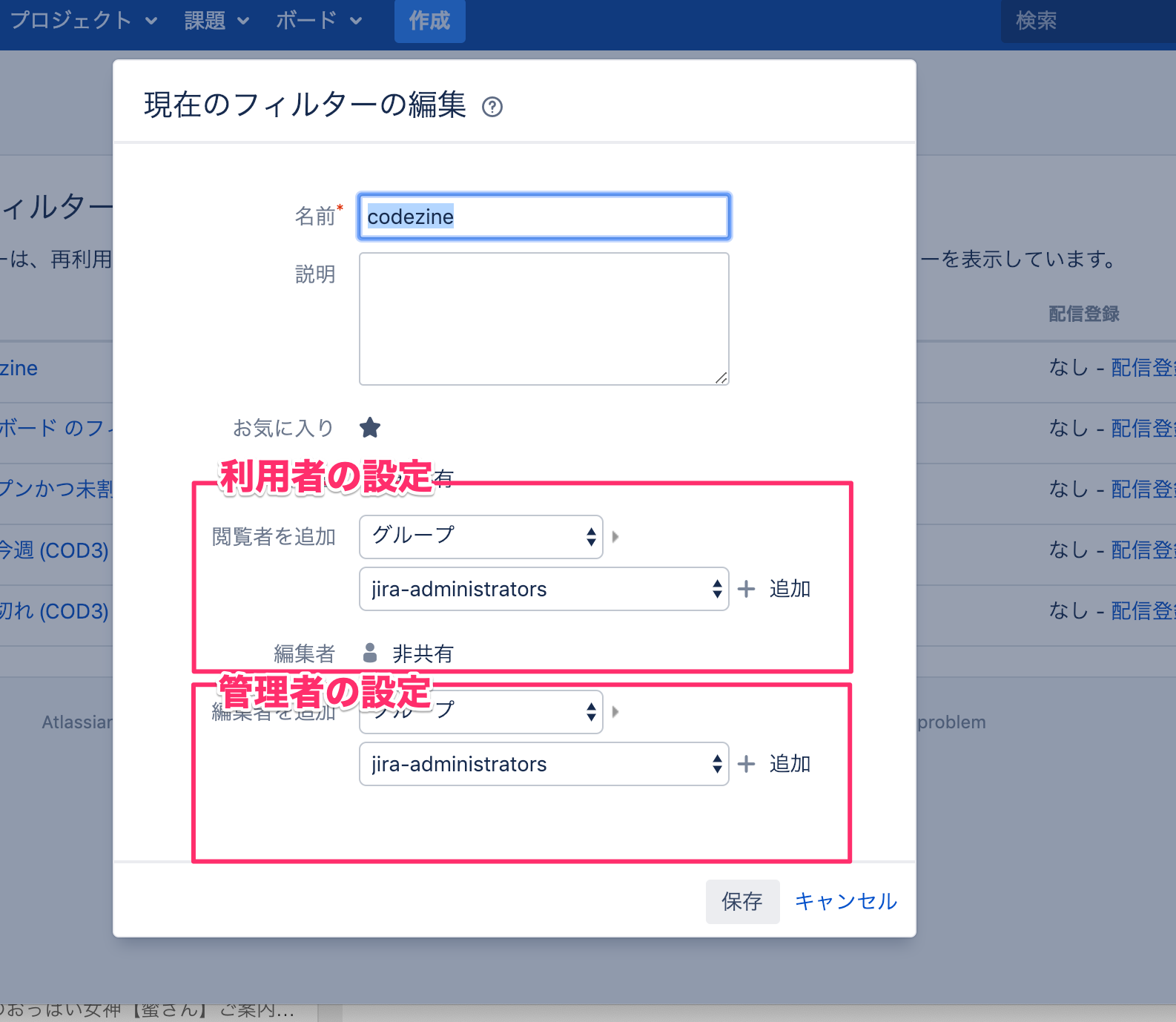
フィルターを利用する
フィルターは上記のとおりメンバーと共有し、いつでも同じ検索を実行できるのが基本的なメリットですが、Jira Softwareでは検索以外の場面でもいろいろなところでフィルターが使用されます。フィルターの利用イメージを図にしてみました。この図が理解いただけるとJira Softwareの利用レベルが格段に上がると思います。
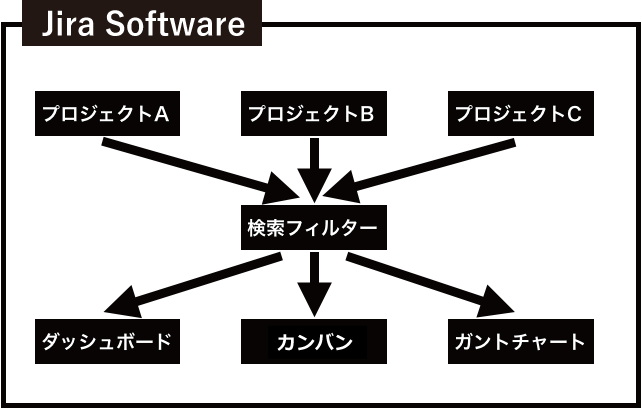
フィルターを使用すると、Jira Software内を横断的に検索することができます。Jira Softwareで、タスクを可視化、管理する手段は複数ありますが、代表的なダッシュボードやカンバン、ガントチャートなどは、フィルターをセットすることで利用できる仕組みになっています。
多くの場合、プロジェクトと1:1のようなイメージを想像しますが、Jira Softwareの場合はその限りではありません。例えば複数プロジェクトに参加していて、自分にアサインされたタスクを抽出するフィルターを作成します。そのフィルターをカンバンに読み込ませると自分のタスクだけのカンバンを作成することができます。
このように、フィルターで自由自在にタスクを抽出し、お好みのアウトプット方法でタスクを管理するといった運用がJira Softwareでは可能になります。
「検索フィルターを制するものがJiraを制す」という意味をご理解いただけましたでしょうか。















































